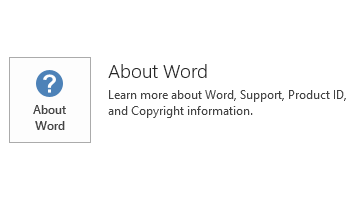2016 年 3 月 8 日にリリースされた Microsoft Office 2016 年お KB3114514 の更新プログラムについて説明します。この更新プログラムには、必要条件があります。
Microsoft インストーラー (.msi) に、Microsoft ダウンロード センターから更新プログラムが適用されることに注意してください-2016 年の Office のエディションのベースです。2016 クイック実行の Office エディションの Microsoft Office 365 ホームには適用されません。(確認する方法は?)。
機能強化と修正
次の問題が修正されます。
高解像度の画像が埋め込まれている文書を Office 2016 アプリケーションで開くと、Office 2013 アプリケーションで開いた場合よりも多くのメモリが使用され、Office 2016 アプリケーションがクラッシュすることがあります。
注 この問題を修正するのにも手順に従ってくださいレジストリの情報] セクションで、レジストリを変更するのには。
更新プログラムのダウンロード方法とインストール方法
Microsoft Update
更新プログラムを自動的にダウンロードしてインストールするには、Microsoft Updateを使用します。
ダウンロード センター
この更新プログラムは、Microsoft ダウンロード センターから手動でダウンロードおよびインストールすることもできます。
実行しているプラットフォーム (32 ビットまたは 64 ビット) がわからない場合は、32 ビットまたは 64 ビットどちらの Office を実行しているのか? を参照してください 。さらに、マイクロソフトのサポート ファイルをダウンロードする方法の詳細についてを参照してください。
マイクロソフトでは、ファイルが公表された日付に使用可能な最新のウイルス検出ソフトウェアを使用してこのファイルのウイルスをスキャンしています。ファイルはセキュリティが強化されたサーバー上に置かれており、ファイルに対して認証されていない変更を加えることができないようになっています。
更新プログラムの情報
レジストリ情報Important
このセクションの手順の実行には注意が必要です。深刻な問題は、レジストリを正しく変更する場合に発生する可能性があります。前に変更する、復元用のレジストリをバックアップする問題が発生する場合に。
この更新プログラムをインストールした後、次の手順に従います。
-
すべての Microsoft Office アプリケーションを終了します。
-
レジストリ エディターを起動します。
-
10 を Windows の起動をするには、 Windows の検索ボックスで、 regeditを入力し、検索結果でregedit.exeを選択を移動します。
-
Windows 8 または Windows 8.1 では、マウスを使用している場合は、右上隅に移動、検索に移動、[検索] テキスト ボックスに「regedit」を入力し、、 regedit.exe検索結果に。
-
Windows 7 を起動するに、検索プログラムおよびファイルのテキスト ボックスに「regedit」を入力し、、検索結果でregedit.exeを選択し、移動します。
-
-
見つけてし、次のレジストリ エントリを選択します。
HKEY_CURRENT_USER\SOFTWARE\Microsoft\Office\16.0\Gfx
-
[編集] メニューで、新規作成] をポイントし、 DWORD 値を選択します。
-
DisableResourcePoolingを入力し、Enter キーを押します。
-
詳細ウィンドウで、キーを押しますと保持 (または右クリック) DisableResourcePooling、および変更を選択します。
-
[値データ] ボックスで、 1と入力し、 [ok]を選択し、します。
-
レジストリ エディターを終了します。
再起動に関する情報この更新プログラムをインストールした後、コンピューターの再起動が必要な場合があります。
必要条件この更新プログラムを適用するには、Microsoft Office 2016 がインストールされている必要があります。
詳細
Office のインストール方法が、クイック実行または MSI ベースのどちらであるかを確認するには、以下の手順を実行します。
-
2016 の Office アプリケーションを起動します。
-
[ファイル] メニューで、アカウントを選択します。
-
2016 クイック実行の Office インストールでは、更新オプションの項目が表示されます。MSI ベースのインストールでは、更新オプションの項目は表示されません。
|
Office 2016 クイック実行のインストール |
MSI ベースの Office 2016 年 |
|---|---|
|
|
|
Windows 10 の場合
-
[スタート] をクリックし、[Windows の検索] ボックスに「インストールされた更新プログラムの表示」と入力し、Enter キーを押します。
-
[更新プログラムの一覧で、KB3114514 を選択し、[アンインストール] を選択します。
Windows 8 および Windows 8.1
-
画面の右端からスワイプし、[検索] を選択します。マウスを使用する場合は、画面の右下隅をポイントし、[検索します。
-
Windows update と入力し、 Windows Update を選択し、インストールされた更新プログラムを選択します。
-
[更新プログラムの一覧で、KB3114514 を選択し、[アンインストール] を選択します。
Windows 7 の場合
-
スタートに移動し、Run と入力し、[ファイル名を指定して実行] を選択します。
-
Appwiz.cplを入力し、 [ok]を選択します。
-
インストールされた更新プログラムの表示を選択します。
-
[更新プログラムの一覧で、KB3114514 を選択し、[アンインストール] を選択します。
関連情報
マイクロソフト ソフトウェアの更新に使用される標準の用語について説明します。Office System TechCenter には、すべての Office バージョン用の最新の管理者用更新プログラムおよび戦略的展開リソースが掲載されています。
ファイル情報
この更新プログラムのグローバル バージョンのファイル属性 (またはそれ以降のファイル属性) は次の表に記載されています。
none.msp x-oart - ファイルの情報
|
ファイル識別子 |
ファイル名 |
ファイル バージョン |
ファイル サイズ |
日付 |
時刻 |
|---|---|---|---|---|---|
|
Igx.dll |
Igx.dll |
16.0.4339.1000 |
9,745,080 |
10-Feb-2016 |
13:15 |
|
Oart.dll |
Oart.dll |
16.0.4345.1000 |
12,514,512 |
10-Feb-2016 |
13:15 |
|
Oartodf.dll |
Oartodf.dll |
16.0.4339.1000 |
1,834,720 |
10-Feb-2016 |
13:15 |
none.msp x-oart - ファイルの情報
|
ファイル識別子 |
ファイル名 |
ファイル バージョン |
ファイル サイズ |
日付 |
時刻 |
|---|---|---|---|---|---|
|
Igx.dll |
Igx.dll |
16.0.4339.1000 |
11,261,624 |
10-Feb-2016 |
13:17 |
|
Oart.dll |
Oart.dll |
16.0.4345.1000 |
18,248,912 |
10-Feb-2016 |
13:17 |
|
Oartodf.dll |
Oartodf.dll |
16.0.4339.1000 |
3,311,328 |
10-Feb-2016 |
13:17 |